7 triks med tabeller i Word, som du kanskje ikke vet
Arbeid Og Study / / December 25, 2019
Bias til tabellene har sine dype røtter. Det må bekjennes, et dusin år siden i tabellen ord kunne ikke skryte av bekvemmelighet på grunn av feil i programmet som helhet. Men siden den gang har mye tid gått. Microsoft har fungert perfekt på mine feil og gjorde alt mulig for bekvemmeligheten av brukerne. Det er synd, selvfølgelig, at mange av de samme menneskene er uvitende om dette, og jobber fortsatt i 2,003th utgaven av Office-pakken. Historien minner om pinnsvin og kaktus? :)
All fast i fortiden, akkurat som et menneske ville anbefale å oppgradere minst til 2013th versjonen av Microsoft Office, og det er bedre - på en gang til frisk 2016-th. Tro meg, du bare tror at du jobber i har blitt en klassiker miljø, faktisk, det har lenge vært overgrodd med mose og mugg.
bruke maler
Kontorhverdager er fulle repetitive dokumenter, Inklusive tabeller. Ta en elektronisk papir, klippe ut en del av det, lime det inn i et nytt dokument og de riktige delene. God teknikk, men det virker for meg, litt arbeid med maler enklere og raskere. Forresten, i Word maler stylet ekspress tabeller.
Klikk på fanen "Sett inn", klikk på "Table" og videre til "Express-bord." Merk alternativet "Lagre utvalget til samlingen."

Her finner du noen svært nyttige alternativer, og viktigst, være i stand til å lagre som en mal noen annen tabell eller dets fragment, inkludert sin egen produksjon.
trekke tabell
Husk bjørnen, som som barn gikk gjennom ørene og hendene i hemningsløs sigøynerdans? At siden du ikke liker å synge og børster, og det har siden du fortsetter å ignorere alternativet "Tegn Table" i Word. Shake voksen! Det er på tide å undertrykke hårete monster! Det er enklere enn det virker.
Klikk på fanen "Sett inn", klikk på "Table" og gå til "Tegn Table".
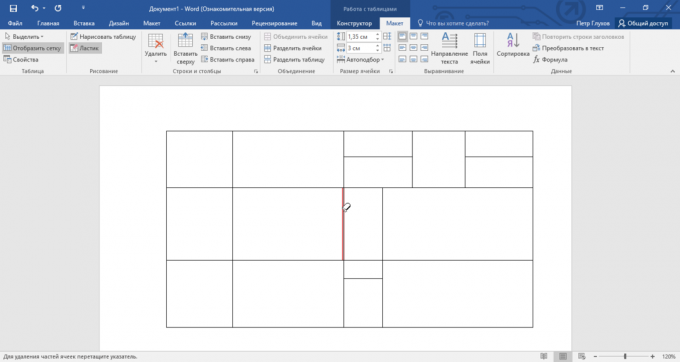
Og ikke vær redd for å gjøre en feil: det vil alltid være hendig viskelær. Noen ganger blyant og stiralka forenkle dannelsen av komplekse tabeller med små elementer.
Sett inn rader og kolonner raskt
Siden Word 2013 legge til rader og kolonner med rasende tortur forvandlet til en spennende moro. Tror ikke, arkaiske "Sett inn kolonner til venstre / høyre" og "Sett inn rad over / under" forsvant ikke, men de kan nå bli glemt.
Plasser markøren over plassen mellom radene eller kolonnene utenfor tabellen, og klikk på pluss.
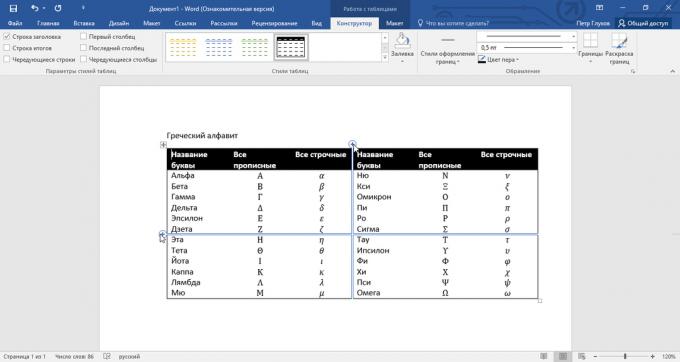
I fremtiden ønsker vi å se noe sånt, og å fjerne funksjonen.
bruke en linjal
Hver person har en favoritt og frastøtende figurer som han bruker ukritisk eller unngå i livet ditt. Selv parametrene for sine tabeller. Jeg vet om. :)
Hvis man er vant til nøyaktig å eksponere verdier for polstring, bredde og høyde av cellene gjennom egenskapene til tabell, prøver den alternative - linje.
Plasser markøren på kolonne eller rad grensen, ta tak i det, hold nede Alt-tasten, og bruk det praktiske ved en centimeter linjal.
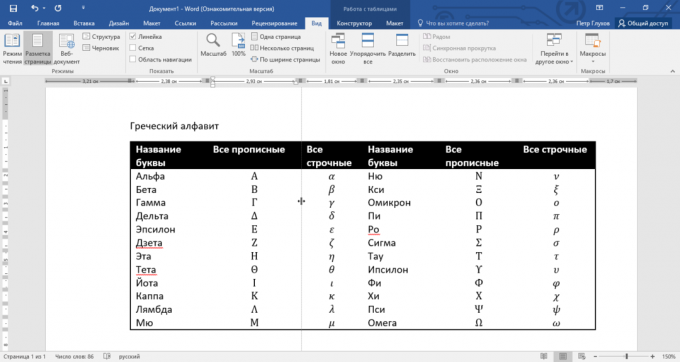
Den samme knep og kan rotere sammen med markører innrykk og fremspring. Plasser markøren på dem og holde alt det samme Alt-tasten.
Bruk hurtigtaster
Hvis jeg var en programvareutvikler, ville jeg Narok hotkeys mentale knappene. Tross alt, noen ganger bare lyst til å kose med en bærbar PC bare fordi de er. Som for Word bordet, jeg bruker oftest tre kombinasjoner:
- Alt + Shift + «Up / Down» raskt beveger seg gjeldende rad ved en posisjon over eller under (bare uerstattelig ting).
- Ctrl + Shift + A umiddelbart forvandler store bokstaver i hovedstaden, noe som er svært nyttig for titler.
- Ctrl + Tab tilfører en fane i en celle, mens konvensjonelle Tab flytter markøren til den neste cellen.
Konverter tekst til tabell
Litt magi, som kan skryte av foran forbauset publikum. I stedet for å lage et bord på en velkjent måte, prøve et par andre, mer sofistikerte, opsjoner:
- Matriser av celler som er kopiert fra Excel, vstavlyayutcya i Word som en tabell med usynlige grenser.
- Et godt strukturert tekst lett omdannes til en fast tabell av ordet.
Merk teksten, klikk på fanen "Sett inn", klikk på "Table" og velg "Konverter til et bord."
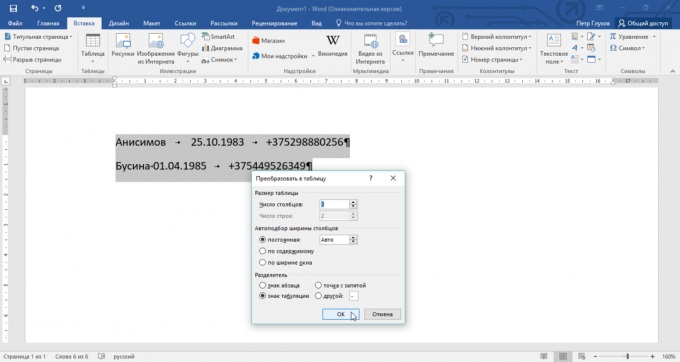
Legg merke til de valgfrie parametere: kvaliteten på konvertering avhenger dem direkte.
Styre størrelsen av cellene
Vil du vite en person, Kast ham et bord med tekst-despot. En bit av fri tolkning av den velkjente mening, selvfølgelig, men den treffer mark. Bare ta en titt på screenshot, men heller til den første kolonnen og ordet "filologi" - en stygg torn.
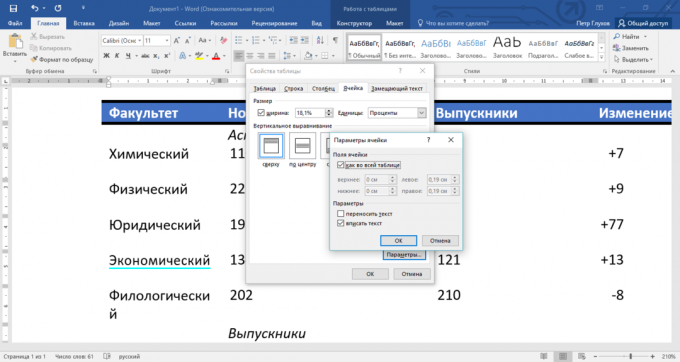
Ifølge mine observasjoner, i slike tilfeller, folk først uttrykt uanstendig, og deretter tydd til ikke å optimal utgang - redusere skriftstørrelsen. Men det er bedre å inneholde teksten på en annen måte.
Klikk i en celle høyre museknapp, velg "Tabellegenskaper", bytte til fanen "Cell", gå til "Innstillinger", og sette kryss i "Fyll i teksten."
Word trekke sine sokker og returnere brevet å flykte til et sted i verden, og nok en gang vil det være fred. Forresten, for klarhet, "innskrevet" teksten vil understreke den blå linjen.
Og likevel skjer det pozaimstvuesh noens bord og en ganske humming: "Bare du, fisken av mine drømmer!" Nydelig arbeid av proxy! Begynn å fylle det med sine data, og så er det ukontrollert helvete: noen kolonner bre på bekostning av andre vekttap. Leder tankevekkende virkelighet og opphører å glede. Hva gjør jeg?
Spøk til side, men det skjer at du sender inn en streng tabellformat, som ikke kan slippe en clanger. I alle fall ikke for lat til å sende den tilbake til sin tidligere størrelse. Slik at mottakeren vil se hva han forventer å se. Og slå av automatisk passer til størrelsen av innholdet for det.
Klikk på en av cellene på høyre museknapp, velg "Tabellegenskaper", gå til "Innstillinger" og fjern haken i boksen "Auto størrelser for innhold."
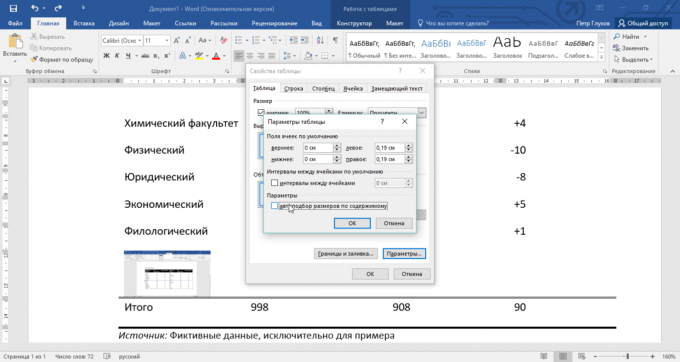
Det samme alternativet vil spare bordet for å kollapse, hvis du trenger å fylle ut noen celle bilder: de vil passe i form av miniatyrbilder i stedet for full størrelse.
Har noe å legge til? Skriv i kommentarfeltet.



